CorelDRAW X4标尺 辅助线 网格 捕捉介绍
时间:2016-04-09 13:42:08 作者:不思议游戏 浏览量:498

CorelDRAW X4版本也是一款比较成熟、稳定的版本,有很多适应主流需求的功能、命令,以最大化地满足包括创意设计、计算机辅助制造、出版等不同行业专业人士和爱好者的使用。通过各式各样、丰富多彩的CorelDRAW 作品,我们能够看到,CorelDRAW在每个人手中释放出的不同能量,一切皆因使用者的不同而变得非凡。本文小编希望通过分享X4标尺、辅助线、网格与捕捉的使用技巧,让每位CorelDRAW的用户尽情挥洒你的无限能量!
CorelDRAW X4标尺、辅助线、网格与动态导线命令在视图菜单下,位置如图:
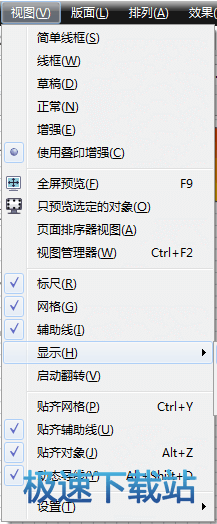
CorelDRAW X4辅助工具
标尺分为水平标尺和垂直标尺,看用来显示各对象的尺寸及其在工作页面上的位置,可通过选择菜单栏中的“视图”→“标尺”命令打开或关闭标尺(显示或隐藏标尺)。
设置标尺的两种方法:1. 点击工具→选项按钮,在“文档”类别中单击“标尺”。2.鼠标左键双击标尺处。
辅助线包括横向、竖向与倾斜几种类型,用来辅助确定对象的位置或形状、要创建辅助线,只需要单击标尺并向工作区域拖动即可。创建辅助线后,可以移动其位置,并可以对其进行旋转。可通过选择菜单栏中的“视图”→“辅助线”命令可以显示或隐藏辅助线。

网格是页面上均匀的小方格,与辅助线一样,也是用来辅助确定对象的位置或尺寸。用户可以使用文档网格准确对齐和放置对象,它是一组可在绘图窗口显示的交叉线条。文档网格的显示类型有两种,如图。

所谓捕捉是指在绘制是使用光标沿网格、辅助线或对象精确定位,以精确绘制图形的一种功能。

CorelDRAW X7 19.1.0.419 官方版
- 软件性质:国外软件
- 授权方式:注册版
- 软件语言:简体中文
- 软件大小:456704 KB
- 下载次数:14300 次
- 更新时间:2019/4/8 4:51:29
- 运行平台:WinXP,Win7...
- 软件描述:CorelDRAW是一款专业的矢量绘图软件,该软件是加拿大Corel公司推出的矢... [立即下载]
相关资讯
相关软件
- 怎么将网易云音乐缓存转换为MP3文件?
- 比特精灵下载BT种子BT电影教程
- 土豆聊天软件Potato Chat中文设置教程
- 怎么注册Potato Chat?土豆聊天注册账号教程...
- 浮云音频降噪软件对MP3降噪处理教程
- 英雄联盟官方助手登陆失败问题解决方法
- 蜜蜂剪辑添加视频特效教程
- 比特彗星下载BT种子电影教程
- 好图看看安装与卸载
- 豪迪QQ群发器发送好友使用方法介绍
- 生意专家教你如何做好短信营销
- 怎么使用有道云笔记APP收藏网页链接?
- 怎么在有道云笔记APP中添加文字笔记
- 怎么移除手机QQ导航栏中的QQ看点按钮?
- 怎么对PDF文档添加文字水印和图片水印?
- 批量向视频添加文字水印和图片水印教程
- APE Player播放APE音乐和转换格式教程
- 360桌面助手整理桌面图标及添加待办事项教程...
- Clavier Plus设置微信电脑版快捷键教程
- 易达精细进销存新增销售记录和商品信息教程...





